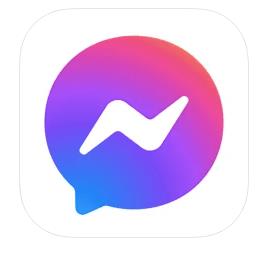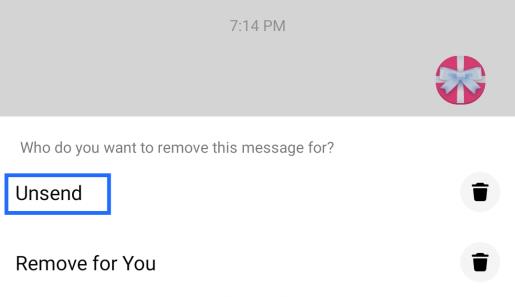Jako platforma społecznościowa Facebook często wykazuje się kreatywnością i wprowadza nowe zabawne funkcje, które zbliżają ludzi. Funkcje Facebook Messenger dodają trochę radości do rozmów tekstowych, zwłaszcza w okresie świątecznym.

W przeciwieństwie do starszej funkcji na Facebooku, która ułatwia znajomym wysyłanie kart podarunkowych i prawdziwych prezentów, prezent w Messengerze jest cyfrowy i nic Cię nie kosztuje!
Jeśli chcesz się trochę pobawić swoimi wiadomościami, ten artykuł nauczy Cię, jak zrobić i wysłać prezent w Messengerze, a także oferuje sprytne sztuczki, które pomogą Ci zbliżyć się do tych, których kochasz.
Jak zrobić prezent na Messengerze
Wysyłanie prezentu w Messengerze jest proste, gdy nauczysz się, jak to zrobić. Zasadniczo to, co robisz, polega na dodaniu efektu, który zawija każdą wpisaną wiadomość w ładny papier pakowy z kokardką. Oto jak to zrobić.
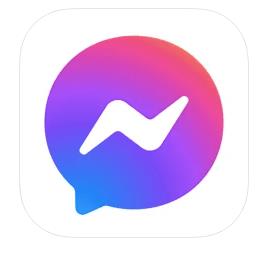
- Otwórz aplikację „Facebook Messenger” na swoim iPhonie lub urządzeniu z systemem Android.
- Wybierz „odbiorcę” wiadomości, a następnie dotknij „okna wiadomości”, aby wpisać wiadomość. Pamiętaj, aby najpierw wstawić wiadomość, w przeciwnym razie ikona prezentu nie pojawi się w zaznaczeniu.
- Naciśnij „strzałkę w dół” na samym dole ekranu, aby zamknąć klawiaturę bez wysyłania wiadomości.
- Stuknij ikonę „szkła powiększającego” znajdującą się po prawej stronie okna komunikatu. Ikona „buźki” staje się „szkłem powiększającym” po wpisaniu tekstu.
- Wybierz ikonę „gwiazdki” (Efekty), a następnie wybierz różową ikonę „prezent” , a Twoja wiadomość zostanie wysłana automatycznie.

- Odbiorca widzi ikonę „prezent”. Po dotknięciu górna część odlatuje i pojawia się wiadomość.

Jak cofnąć wysłanie wiadomości prezentowej
Jeśli kliknąłeś ikonę prezentu i wysłałeś wiadomość, której nie byłeś gotowy do wysłania, możesz cofnąć jej wysłanie.
- Otwórz „Facebook Messenger” i dotknij „wiadomości odbiorcy”.
- Naciśnij i przytrzymaj ikonę „prezent” i wybierz „Usuń” w prawym dolnym rogu.

- Wybierz „Cofnij wysyłanie” i potwierdź, gdy pojawi się monit.
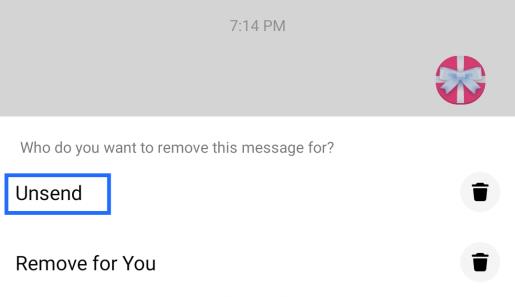
Podczas cofania wysłania na FB Messenger odbiorca otrzymuje powiadomienie, że wycofałeś wiadomość, ale nie będzie wiedział, co zawiera.
Opcja prezentu nie pojawia się w komunikatorze Facebook Messenger
Jeśli z jakiegoś powodu nie widzisz opcji prezentu lub po prostu nie wysyła, jest kilka rzeczy do sprawdzenia.
Jak wspomniano wcześniej, jeśli nie wpisałeś niczego w polu tekstowym, prezent nie pojawi się w folderze „Efekty”. Spróbuj najpierw wpisać wiadomość, a następnie postępuj zgodnie z powyższymi instrukcjami.
- Potwierdź, że najpierw wpisałeś tekst w oknie wiadomości.
- Potwierdź, że nie wysyłasz wiadomości do grupy.
- Potwierdź, że nie używasz przeglądarki internetowej dla Messengera.
- Potwierdź, że masz najnowszą aktualizację Messengera.
Inne schludne efekty komunikatora
Dzięki komunikatorowi Facebook Messenger dostępnych jest wiele innych efektów, które ożywią Twoje teksty. Oprócz naklejek, GIF-ów i emotikonów opcje efektów dodają atrakcyjności wizualnej wpisywanym wiadomościom.
W momencie pisania Messenger oferuje serca, konfetti i ogień wraz z wiadomościami zapakowanymi w prezent. Postępując zgodnie z dokładnymi instrukcjami powyżej, wpisz wiadomość, przejdź do opcji efektów (naklejek) i dotknij efektu, który chcesz dodać.
Jak już widziałeś, wysyłanie animowanej wiadomości prezentowej w Messengerze jest prostym procesem, gdy wiesz, jak poruszać się po opcjach. Za pomocą kilku dotknięć lub kliknięć możesz szybko wysłać wiadomości zapakowane w prezent, wymagając od odbiorcy, aby go otworzył, aby zobaczyć, co masz do powiedzenia.
Często Zadawane Pytania
Czy mogę zapakować obraz na prezent?
Niestety nie. Jeśli spróbujesz zapakować obraz, link lub inny rodzaj załącznika, opcja nie pojawi się. Prosta czynność dotknięcia obrazu i stuknięcia „Wyślij” oznacza, że obraz trafia bezpośrednio do odbiorcy.
Czy muszę mieć aplikację Facebook, aby korzystać z Facebook Messenger?
Na szczęście nie. Jeśli funkcje usługi przesyłania wiadomości przemawiają do Ciebie, ale usługa mediów społecznościowych nie, nadal możesz wysyłać wiadomości zapakowane na prezent. Wszystko, co musisz zrobić, to pobrać aplikację Messenger i zalogować się przy użyciu danych logowania.